
Reparo de fotos com IA
Repare suas fotos, melhore a qualidade e restaure momentos preciosos com uma solução baseada em IA.
01/08/2020 • Arquivado para: Recuperação de vídeos/áudios • Soluções comprovadas
Não há como negar que assistir a vídeos na Internet é a forma de conteúdo preferida pelos usuários. Estes vídeos podem ser transmitidos para vários fins, como educação e entretenimento. O problema "Erro ao carregar: o arquivo não pôde ser reproduzido" que aparece em sua tela pode ser muito frustrante e irritante. Cada um de nós encontrou já se deparou com "Erro ao carregar: o arquivo não pôde ser reproduzido" ou erro " Código de erro 23404" pelo menos uma vez. Este erro geralmente ocorre devido a cookies, extensões, visualização de vídeos em um site com vídeos hospedados ou a configuração errada do leitor de mídia integrado.
Quando um arquivo de vídeo .wmv ou .mov que não usa o codec de vídeo H264 é carregado no JW player, ocorre esse problema e o erro "Erro ao carregar: o arquivo não pôde ser reproduzido" é exibido. Tanto os usuários de dispositivos desktop como móveis podem se deparar com este problema quer utilizem Chrome, Firefox ou Safari. Os métodos simples discutidos abaixo permitiram que os usuários de todos os navegadores resolvessem esta questão com sucesso e podem ser aplicados ao Windows 7, 8 e 10.1.
Felizmente, se você estiver se deparando com o erro "não foi possível reproduzir a mídia", você pode resolvê-lo seguindo as soluções fáceis e confiáveis abaixo:
Uma das razões por trás do problema "erro ao carregar: o arquivo não pôde ser reproduzido" no Chrome pode ser sua versão estar desatualizada. Este problema pode ser facilmente resolvido atualizando seu navegador para a versão mais recente. Se seu Chrome precisa ser atualizado, então:
1. Abra o Chrome e no canto superior direito da barra de ferramentas, clique no ícone com três pontos.
2. Agora role e expanda a seção de Ajuda.
3. Clique na opção Sobre o Google Chrome.
O processo de atualização do Chrome será iniciado automaticamente. Clique no botão Reabrir assim que a atualização terminar.
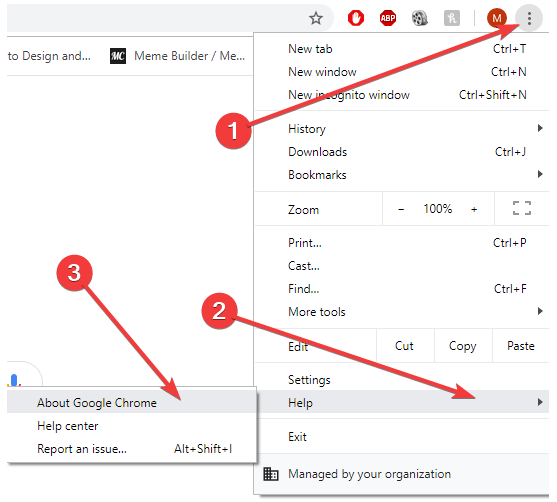
Se o "Erro ao carregar: o arquivo não pôde ser reproduzido" for provocado por extensões, você pode resolvê-lo rapidamente usando o modo Anônimo.
Para resolver o problema siga as etapas seguintes:
1. Abra o Chrome e clique no ícone com três pontos no canto superior direito da barra de ferramentas.
2. Clique em Nova janela sem registo.
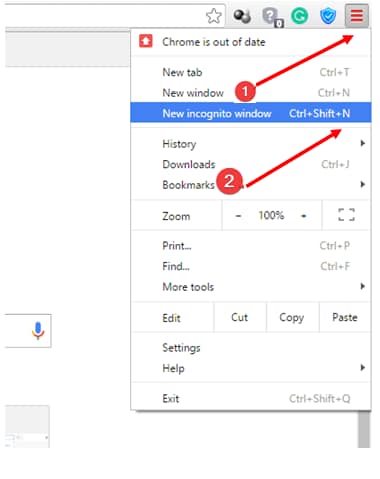
Você também pode abrir o modo anônimo pressionando as teclas CTRL + Shift + N.

O modo anônimo desativa não apenas todas suas extensões, mas também permite que você navegue de forma privada.
Abra o URL que dá o erro "o arquivo não pôde ser reproduzido" no modo anônimo. Se o vídeo está funcionando bem, o problema foi causado pelas extensões.
O problema "Erro ao carregar: o arquivo não pôde ser reproduzido" no Chrome pode ser causado por extensões, especialmente as usadas para proteger a navegação na web. Se várias extensões estiverem instaladas em seu navegador, você pode desativá-las uma a uma para descobrir qual a que está causando o problema. Você pode facilmente assistir ao vídeo após desativar a extensão pelo seguinte método:
1. Abra o Chrome e clique no ícone com três pontos no canto superior direito da barra de ferramentas.
2. Role e expanda o menu Mais ferramentas
3. Agora clique em Extensões. Selecione uma Extensão e desative-a ao clicar no botão. Quando o botão fica cinzento significa que a extensão está desativada.
Reinicie o navegador para verificar se o erro foi reparado.

Mesmo depois de atualizar seu navegador e desativar as extensões, você ainda poderá ver o erro "Erro ao carregar: o arquivo não pôde ser reproduzido" no Android, Chrome ou Firefox. Isto é devido ao histórico de navegação, caches e cookies salvos anteriormente. Para proporcionar uma melhor experiência ao usuário, uma vez que o cache e os cookies são armazenados no diretório do navegador. Estes são usados pelo Chrome para acelerar o processo de carregamento, mas se estes arquivos indesejados não forem removidos com o tempo poderão causar dificuldades na reprodução de mídia. Portanto, a cache, os cookies e o histórico de navegação devem ser limpos regularmente.
Siga estas etapas para se livrar do cache, cookies e histórico de navegação:
1. Abra o Chrome e clique no ícone com três pontos no canto superior direito da barra de ferramentas.
2. Role e expanda o menu Mais ferramentas
3. Clique em Limpar dados de navegação. Dependendo do tipo de informação que deseja apagar, assinale a caixa de verificação. Selecione um intervalo de tempo a partir da caixa suspensa para apagar os dados de um determinado período.
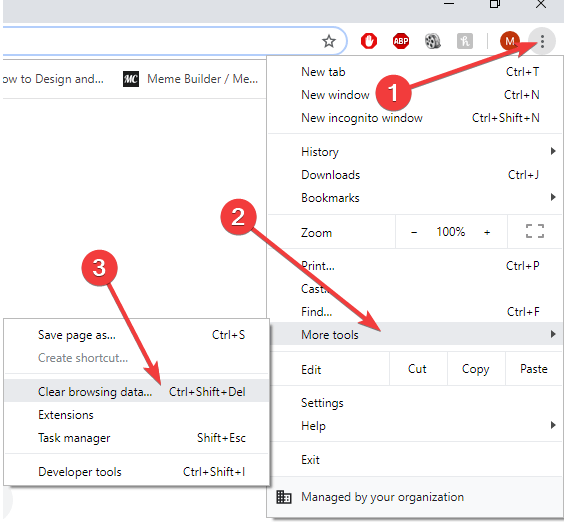
Para o melhor desempenho do Chrome, recomenda-se a eliminação de todos os dados desde sempre. Clique em limpar e reinicie o Chrome para verificar se o erro foi corrigido.
O problema "Erro ao carregar: o arquivo não pôde ser reproduzido" também pode ocorrer devido a falhas no navegador. Se todos os métodos acima mencionados não conseguirem resolver este problema, pode tentar reiniciar seu navegador através do seguinte método:
1. Abra o Chrome e clique no ícone com três pontos no canto superior direito da barra de ferramentas.
2. Role e clique em Configurações. Clique em Avançadas ou Mostrar Definições Avançadas.

Role para baixo até às definições de Reposição e clique em repor. Reinicie o Chrome para verificar se o erro está ou não resolvido.
Por vezes o "Erro ao carregar: o arquivo não pôde ser reproduzido" ou "Código de erro 232404" surge devido a um formato de vídeo não suportado. Quando um vídeo .wmv ou vídeo .mov é carregado num leitor JW, este problema pode ocorrer já que esses formatos não utilizam um codec de vídeo H264. Mas esta questão pode ser facilmente resolvida usando um leitor adequado que suporte estes formatos.
Podem também ser instalados diferentes plugins e extensões para verificar se o vídeo é suportado por seu navegador.
Você pode utilizar um software de reparação de vídeo para reproduzir os vídeos baixados que de outra forma não poderá reproduzir em seu laptop, celular ou PC. Este erro ocorre geralmente devido a ataques de vírus, arquivos danificados ou corrompidos, leitor de vídeo avariado, e perda de ligação à Internet durante o download do arquivo. O Repairit é um dos melhores e mais intuitivos softwares de reparação de vídeo capaz de reparar arquivos com diferentes formatos e tamanhos ao mesmo tempo. Pode funcionar eficazmente no Windows 10/8/8/Vista/XP, e Mac OS X 10.9 - 10.15. Pode resolver facilmente a corrupção na secção de som ou vídeo dos arquivos de vídeo, erros do tipo "o vídeo não pode ser reproduzido" ou "erro ao carregar: o arquivo não pôde ser reproduzido", corrupção do sistema de arquivo de vídeo, erros no movimento dos vídeos, e também vídeos com grão e bloqueados.
Aqui está um guia rápido sobre como pode reparar seus vídeos usando este software.
Baixe e instale o software de reparação de vídeo Wondershare em seu computador. Abra o software.
Etapa 1: Adicione um arquivo de vídeo corrompido
Clique no botão Adicionar ou Adicionar vídeo para começar a reparar o vídeo. Pode adicionar ficheiros de vídeo corrompidos a partir do seu disco rígido ou arrastá-los. O software de reparação de vídeo Wondershare pode reparar vídeos com os formatos MOV, MP4, M4V, M2TS, MKV, MTS, 3GP, AVI, e FLV. Também pode reparar vídeos com vários formatos ao mesmo tempo.

Etapa 2: Reparar um arquivo de vídeo corrompido com a Reparação rápida
Quando você terminar de adicionar os arquivos de vídeo corrompidos. Clique em Reparar para começar a reparar o vídeo no modo de reparação rápida. Nesta etapa, podem ser reparados vários erros no vídeo.

Etapa 3: Pré-visualizar e salvar o arquivo de vídeo reparado
Quando o modo de reparação terminar, pode pré-visualizar o arquivo de vídeo reparado para verificar se está totalmente reparado ou não. Clique OK para salvar este vídeo na localização que você desejar.

Etapa 4: Reparação avançada de vídeo adicionando amostra de arquivo
Clique na opção Recuperação avançada se seu vídeo estiver demasiado danificado ou corrompido.

Se o arquivo de vídeo não for completamente reparado, pode adicionar uma amostra de vídeo como referência no software de recuperação para que ele possa analisar o vídeo através da Reparação Avançada.
Depois de adicionar o arquivo de amostra, pode começar a reparar o vídeo. Você pode pré-visualizar o vídeo reparado e guardá-lo em qualquer localização que desejar, clicando no botão Salvar vídeo.

Seguindo os métodos acima mencionados, poderá resolver o "Erro ao carregar: o arquivo não pode ser reproduzido" dentro de alguns minutos. Você pode diagnosticar o problema, corrigi-lo por si mesmo e aumentar suas potencialidades, seguindo estas etapas simples. Estas etapas ajudariam se um vídeo não carregar, um vídeo em branco, uma caixa cinzenta sendo exibida em vez de um vídeo, se o Chrome bloqueia ou fecha ao carregar um vídeo.
Pode reproduzir o arquivo de vídeo noutro leitor, reiniciar o seu navegador, apagar o seu histórico de navegação ou utilizar um modo anônimo para ultrapassar estes problemas, mas para um erro muito complexo, necessitará de um software de reparação de vídeo. É altamente recomendada a utilização do software de reparação de vídeo Wondershare, porque é uma das principais ferramentas de reparação de vídeo.
Aqui estão algumas dicas que pode utilizar ao reproduzir arquivos de vídeo no Chrome:
Oxalá, se não todas, pelo menos uma das soluções acima mencionadas ajude você a superar com sucesso o "Erro ao carregar: o arquivo não pôde ser reproduzido" e você possa desfrutar dos vídeos sem qualquer problema.
Luís Santos
chief Editor